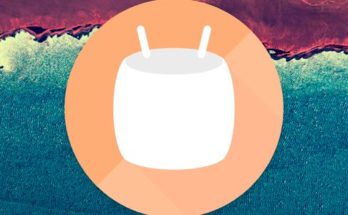Android le permite suscribirse a aplicaciones y servicios, incluida la propia Google Play Music de Google, a través de Google Play. Si se suscribe a una aplicación, Google facturará automáticamente su método de pago guardado hasta que cancele la suscripción.
Puede cancelar las suscripciones a través de la aplicación de Android Google Play o a través del sitio web de Google Play. La desinstalación de la aplicación por sí sola no cancelará la suscripción, incluso si nunca la vuelve a usar.
Cómo cancelar una suscripción en un dispositivo Android
Para cancelar una suscripción en un dispositivo Android, primero abra la aplicación Google Play. Toque el botón de menú en la esquina superior izquierda de la aplicación Google Play y luego toque «Cuenta» en la barra lateral.
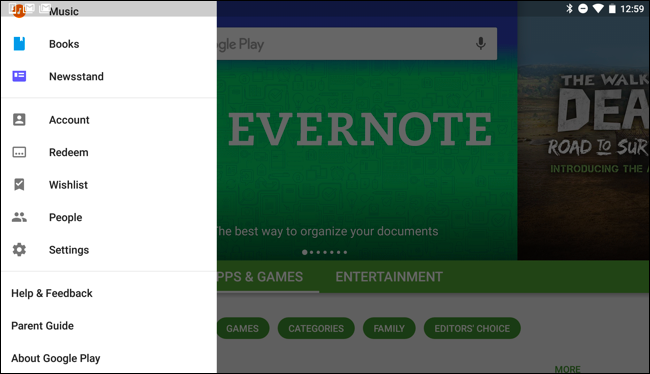
Toque «Suscripciones» en la lista de opciones de Cuenta para ver sus suscripciones.
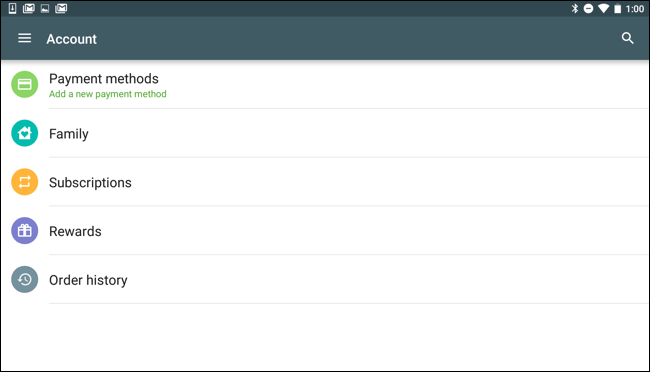
Verá las suscripciones que haya acordado pagar a través de Google Play junto con el precio de la suscripción, la frecuencia con la que aceptó que se le facture y la próxima fecha en que la suscripción le facturará.
Para cancelar una suscripción, toque el botón «Cancelar» al lado.
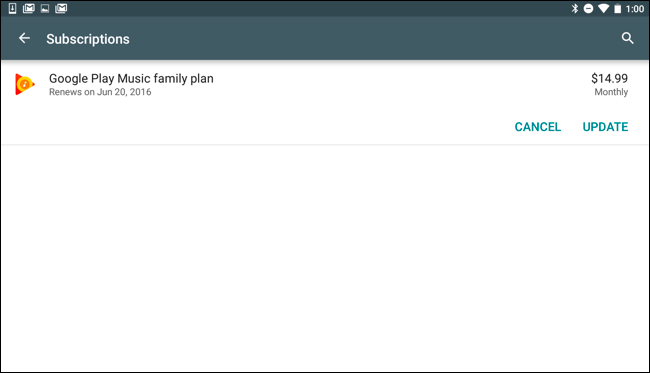
Toque «Cancelar suscripción» para confirmar la cancelación. Se le informará que puede continuar usando las funciones de suscripción hasta una fecha determinada, para que pueda seguir usando el tiempo que pagó.
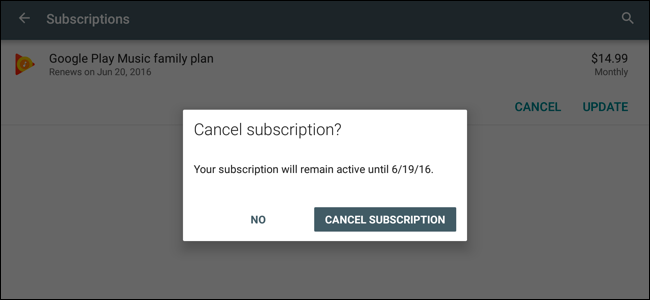
Cómo cancelar una suscripción desde la web
Si no tiene un dispositivo Android disponible, o si prefiere usar su computadora, también puede cancelar las suscripciones desde la web.
Esta opción está disponible en el sitio web de Google Play Store . Para acceder a él, diríjase al sitio web de Google Play Store y haga clic en «Cuenta» en el lado izquierdo de la página o vaya directamente a la página de la cuenta de Google Play Store . Inicie sesión con la misma cuenta de Google con la que creó la suscripción.
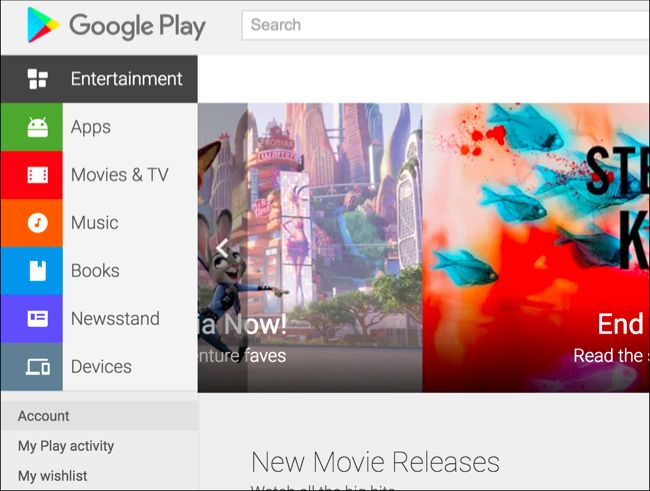
Verá una sección «Suscripciones» en esta página. Esta sección enumera todas las suscripciones activas que tiene a través de Google Play.
Para cancelar una suscripción, haga clic en el enlace «Cancelar» junto a ella.
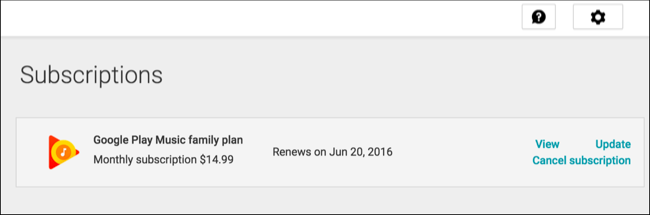
Deberá hacer clic en «Cancelar suscripción» para confirmar que desea cancelar su suscripción. Puede seguir accediendo al contenido de la suscripción hasta la fecha de renovación, lo que le permite utilizar el tiempo que pagó.
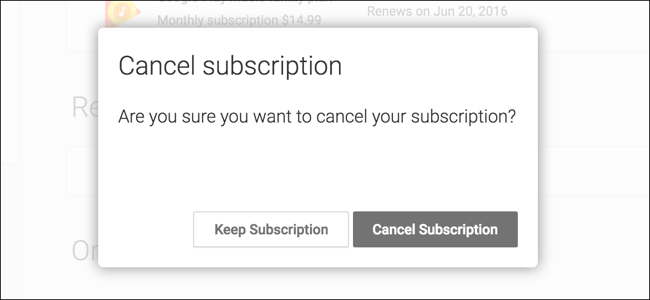
Cómo cancelar suscripciones no facturadas a través de Google Play
Tenga en cuenta que no todas las suscripciones de aplicaciones de Android tienen que pasar por Google Play. Si no ve una suscripción a la que se registró en la aplicación Google Play, tendrá que cancelar la suscripción desde esa aplicación o servicio.
Por ejemplo, digamos que se registró para obtener una suscripción a Netflix. Para cancelar esa suscripción, deberá abrir el menú en la aplicación Netflix y tocar «Cuenta» para acceder a la página de configuración de su cuenta, o ir directamente a la página Su cuenta en el sitio web de Netflix.

Tap or click the “Cancel Membership” button here to cancel your Netflix subscription.
To cancel other app subscriptions that don’t appear in Google Play, look for an option in the app or on the service’s website.

If you don’t see a subscription–either on Google Play or the web–be sure you’re signed in with the same Google account you originally subscribed to the app with. Subscriptions billed through Google Play are tied to your Google account.